如何利用Photoshop转换图片格式?
设·集合小编 发布时间:2023-04-14 11:46:54 703次最后更新:2024-03-08 12:11:00
生活中,我们经常会遇到不同类型的图片格式,对于不同的格式,有着不同的用处,也有它自己的优点和缺点。学会将它们之间相互转化,对于我们以后工作的帮助很大。
点击观看“Photoshop”视频教程,帮助你更好的上手
工具/软件
硬件型号:华为笔记本电脑MateBook 14s
系统版本:Windows10
所需软件:Photoshop CS5
方法/步骤
第1步
我们先随意挑选一个需要更改的图片,发现它是jpg格式,然后,记住这个图片的存储位置。

第2步
打开Photoshop。我这里用的是Photoshop cs5,版本不同可能会有所差异。在右上角找到文件-打开,然后在弹出的页面里找到那张图片然后选中打开。

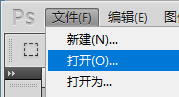
第3步
打开后界面如图所示

第4步
然后依然在右上角的文件,不过这次要选择 存储为。

第5步
在弹出框里,就可以选择这个改变格式后的文件的存储位置,名称,格式(常用格式已标出)等。

第6步
这里以GIF格式为例,设置完后点击确认,然后在新弹出的框里选择各种类型(这里默认不改变),然后点击确认。
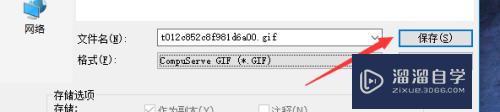


第7步
最后可以在存储位置找到更改后的文件,可以发现它们的格式不同。

- 上一篇:PS如何使用蒙版抠图?
- 下一篇:怎样用PS制作分隔线条?
相关文章
广告位


评论列表